

Windows 10 je nová modifikácia populárneho operačného systému, ktorý sa už medzi užívateľmi stal veľmi populárny, má určité odlišnosti od iných úprav.
Existujú niektoré ďalšie funkcie a systémy Windows 7 a 8 ešte stále nie sú známe. Najmä v desiatej verzii systému nie je známe, kde sa nachádza aktualizačné centrum systému Windows 10, pretože na ovládacom paneli nie je na svojom predchádzajúcom mieste..
obsah- Funkcie služby
- Funkcie správy nového centra aktualizácií
- Problémy s aktualizačným centrom
Funkcie služby
Ak chcete nájsť aktualizačné centrum v tomto operačnom systéme, musíte otvoriť „možnosti“ a odtiaľ prejsť na položku „aktualizácie a zabezpečenie“.
V prípade potreby však môžete vytvoriť ovládací panel umiestnený na ovládacom paneli. Za týmto účelom napíšte Poznámkový blok:
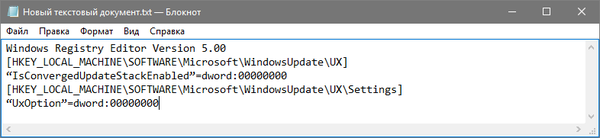
Ďalej musíte uložiť výsledný súbor s názvom „winupdate“, na konci ktorého sa objaví „reg“ a až potom ho otvorte. Vo výsledku sa na ovládacom paneli zobrazí služba strediska aktualizácií. Varovanie! táto metóda nefunguje v posledných verziách systému Windows 10.
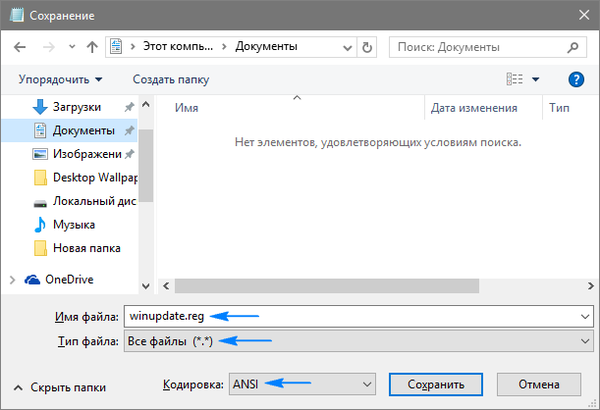
Aby ste vyššie uvedené preložené práce nerobili manuálne, stiahnite hotový súbor pomocou odkazu.
Funkcie správy nového centra aktualizácií
Správa centra sa výrazne zúžila: pre majiteľa počítača je k dispozícii iba funkcia kontroly dostupných aktualizácií. Ale aj bez toho bude aktualizácia systému Windows 10 fungovať úplne nezávisle. Nainštaluje aktualizácie pre ovládače aj programy, takže je takmer nemožné zasahovať do jeho práce. Ale existuje niekoľko možností, vďaka ktorým môžete napriek tomu mierne upraviť prácu centra:
Mali by ste otvoriť ponuku dodatočných parametrov a zrušiť začiarknutie políčka vedľa položky, v ktorej sa uvádza súhlas s inštaláciou ďalších komponentov okrem operačného systému. V dôsledku toho zostanú programy potrebné na prácu nezmenené..
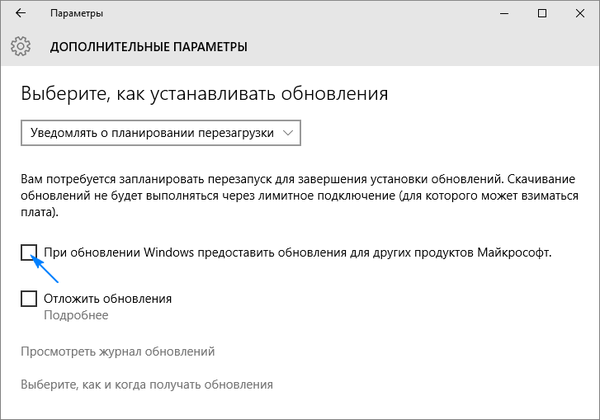
Môžete si vybrať čas na reštartovanie počítača pri inštalácii nových aktualizácií, aby ste predišli nechceným zlyhaniam počas práce a strate dôležitých informácií. Ak to chcete urobiť, v ďalších parametroch musíte zadať čas resetovania a zrušiť začiarknutie funkcie automatického reštartu. Je však potrebné si uvedomiť, že takéto nastavenia nemajú vplyv na sťahovanie aktualizácií, ale stále sa nainštalujú automaticky.
Ak je verzia operačného systému profesionálna, je možné odložiť inštaláciu aktualizácií o nejaký čas, až o niekoľko mesiacov. Toto možno tiež nakonfigurovať v ďalších parametroch. Tento prístup bude užitočný pre správcov systému, ktorí sú zvyknutí dôkladne ich otestovať pred zavedením nových technológií. Je potrebné poznamenať, že pravidelne sa budú aktualizovať iba najdôležitejšie komponenty..
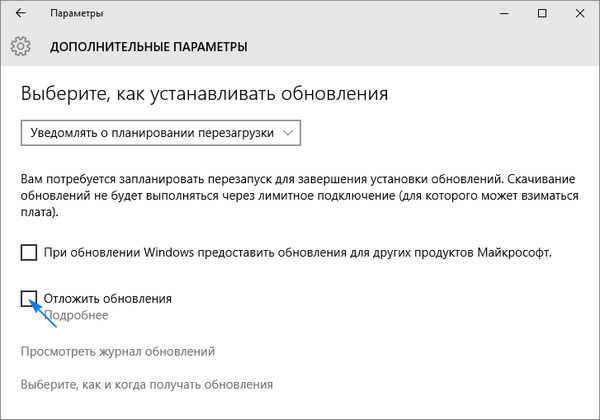
Stáva sa, že aktualizácie sa nestiahnu, aj keď nastavíte obmedzené pripojenie na internet. Najprv sa budete musieť pripojiť k príslušnej sieti av ponuke „Rozšírené nastavenia“ aktivovať možnosť „Nastaviť ako limitné pripojenie“..
Je možné zvoliť spôsob sťahovania aktualizácií, z ktorých jednou je sieť typu peer-to-peer.
Služba aktualizačného centra v tomto operačnom systéme je vhodná na fungovanie v miestnych sieťach, pretože na sťahovanie je možné použiť iba jeden počítač a potom preniesť údaje do iných počítačov. Zároveň by sa však malo pamätať na to, že pri vymazávaní aktualizácií už nie je možné ich prenášať na iné počítače.
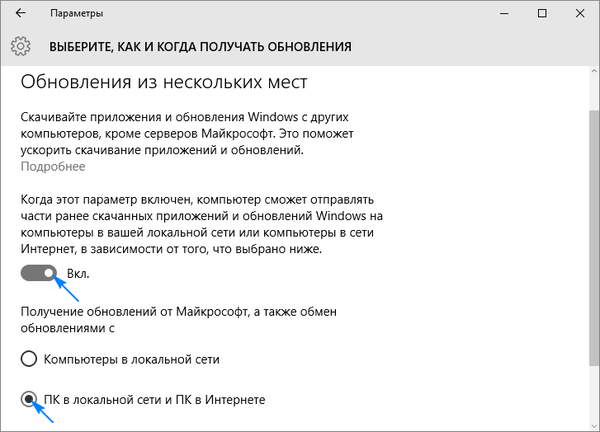
Ak sa vyskytnú problémy s fungovaním počítača, môžete sa zbaviť nepotrebných aktualizácií prejdením na rozšírené nastavenia. Tam by ste mali otvoriť denník a odstrániť nepotrebné aktualizácie.
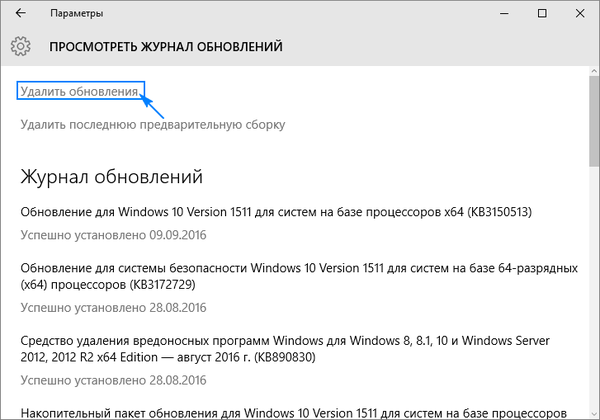
Jednou z významných výhod operačného systému Windows 10 je skutočnosť, že keď sa vrátite do pôvodného stavu, systém sa automaticky aktualizuje. Toto vylučuje potrebu venovať viac času vykonávaniu požadovaných akcií. Zároveň je možné aktualizovať každú aplikáciu jednotlivo, ale naraz niekoľko komponentov, čo zjednodušuje prácu.
Problémy s aktualizačným centrom
Pri práci s centrom aktualizácií niekedy vzniknú problémy, kvôli ktorým sa aktualizácie nestiahnu, alebo sa môžu vyskytnúť iné chyby, ktoré vedú k zlyhaniu systému a nesprávnej činnosti. Hlavným spôsobom, ako je možné odstrániť problémy, je obnovenie pôvodných nastavení aktualizačného centra a jeho reštartovanie. V programe Poznámkový blok napíšte text:
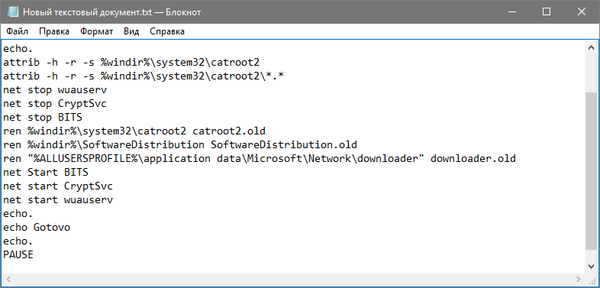
Ďalším krokom je uloženie zadaného súboru pod menom, ktoré končí písmenami „bat“.
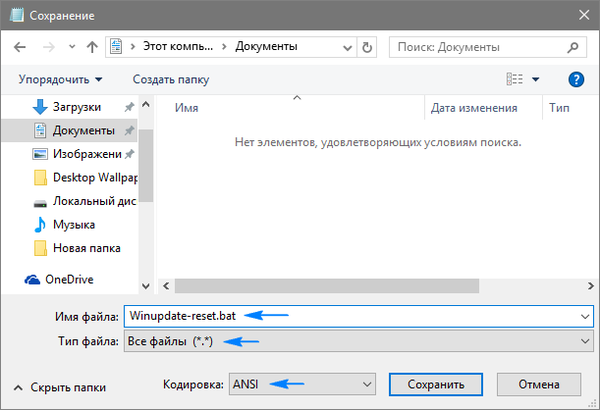
Môžete si stiahnuť súbor, ktorý je už pripravený na spustenie pomocou odkazu.
Potom musíte kliknúť pravým tlačidlom myši na vytvorený súbor, vybrať položku, ktorá znamená otvorenie v mene správcu, a postupujte podľa ďalších pokynov systému.
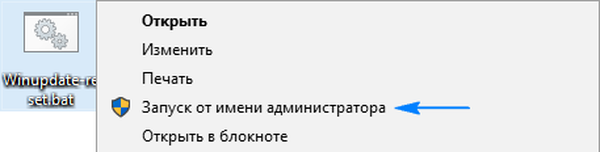
V dôsledku toho sa zrušia nastavenia služby aktualizačného centra a reštartuje sa. Po dokončení všetkých operácií sa oplatí reštartovať počítač a skontrolovať činnosť prvku. V mnohých prípadoch tento prístup pomáha vyriešiť problém..
Stáva sa tiež, že také riešenie nepomôže zbaviť sa problému, preto by ste mali venovať pozornosť iným spôsobom a podrobnejšie pochopiť, ako povoliť aktualizačné centrum. Môžete sa napríklad pokúsiť zistiť typ poruchy a ako ju vyriešiť v sieti pomocou čísla chyby, ktoré je uvedené v správe. Každý vie, že na internete nájdete takmer všetky informácie, takže sa oplatí vyskúšať.
Môžete tiež zistiť, či sú spustené BITS, kryptografia alebo samotné centrum aktualizácií. Ak nie, mali by ste sa pokúsiť spustiť ich, niekedy je možné problém vyriešiť týmto spôsobom.
Inou metódou je prejsť do nastavení sieťového pripojenia a doň umiestniť nasledujúce hodnoty DNS: 8.8.4.4 a 8.8.8.8. Ak sa aktualizácie stiahnu z obchodu a vyskytnú sa chyby, niekedy je lepšie si ich stiahnuť prostredníctvom služby centra aktualizácií.
Existujú aj iné dôvody pre zlyhanie alebo nesprávnu činnosť aktualizačného centra v operačnom systéme, všetky vyžadujú rôzne typy riešení, vyššie uvedené sú však najuniverzálnejšie. Ak nebolo možné problémy vyriešiť sami, je lepšie kontaktovať skúseného špecialistu, aby nedošlo k poškodeniu operačného systému a aby sa predišlo jeho nesprávnemu fungovaniu..











